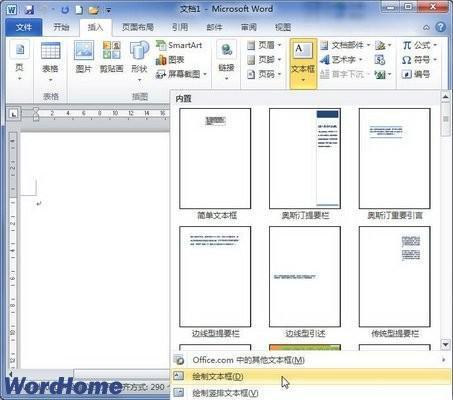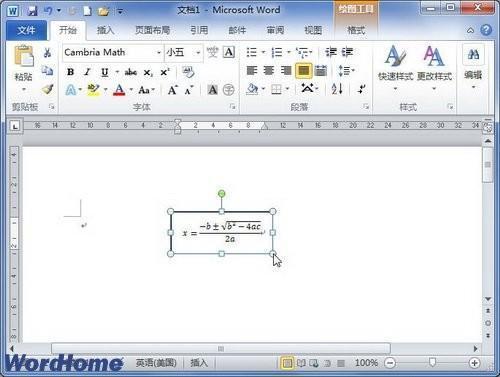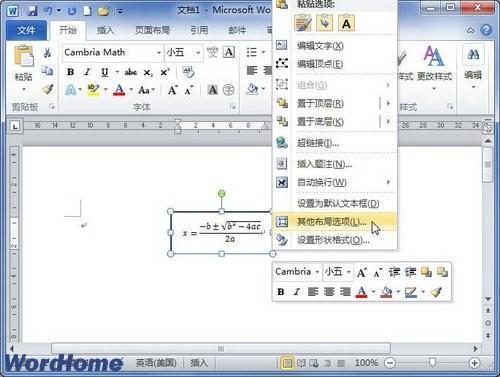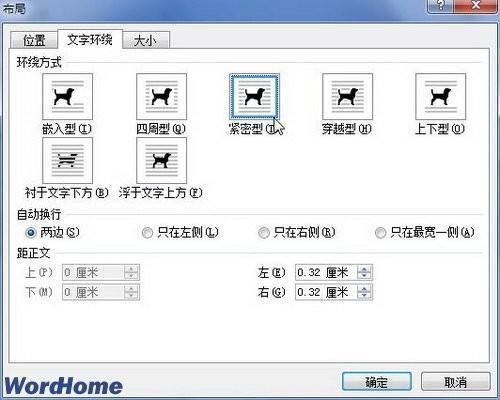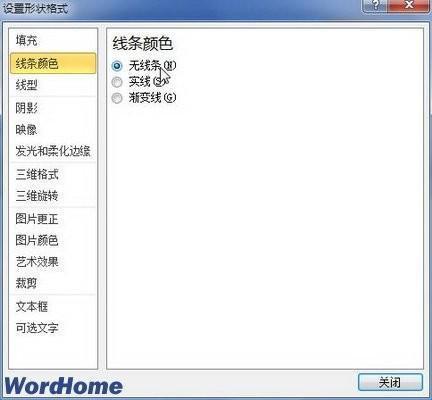由于公式属于嵌入式对象,因此它不能像图片或剪贴画一样设置文字环绕方式,从而能够在Word2010文档中自由移动。不过用户可以将公式放置在文本框中,从而间接设置其文字环绕方式,操作步骤如下所述:
第1步,打开Word2010文档窗口,切换到“插入”功能区。在“文本”分组中单击“文本框”按钮,并在打开的文本框面板中选择“绘制文本框”命令,如图2011072801所示。
图2011072801 选择“绘制文本框”命令
第2步,在Word2010文档中拖动鼠标左键绘制一个文本框,然后单击公式控制手柄选中公式。在“开始”功能区的“剪贴板”分组中分别单击“剪切”和“粘贴”命令将公式移动到文本框中。调整文本框大小使其匹配公式大小,如图2011072802所示。
图2011072802 将公式移动到文本框
第3步,右键单击文本框边框,在打开的快截菜单中选择“其他布局选项”命令,如图2011072803所示。
图2011072803 选择“其他布局选项”命令
第4步,打开“布局”对话框,切换到“文字环绕”选项卡。在“环绕方式”列表中选择除“嵌入型”以外的任意文字环绕方式(例如选择“紧密型”),并单击“确定”按钮,如图2011072804所示。
图2011072804 选择文本框文字环绕方式
第5步,再次右键单击文本框边框,在打开的快捷菜单中选择“设置形状格式”命令,如图2011072805所示。
图2011072805 选择“设置形状格式”命令
第6步,打开“设置形状格式”对话框,切换到“线条颜色”选项卡。选中“无线条”单选框,并单击“关闭”按钮取消显示文本框的边框,从而使文本框和公式融在视觉效果上为一体,如图2011072806所示。
图2011072806 选中“无线条”单选框
 电脑知识网
电脑知识网